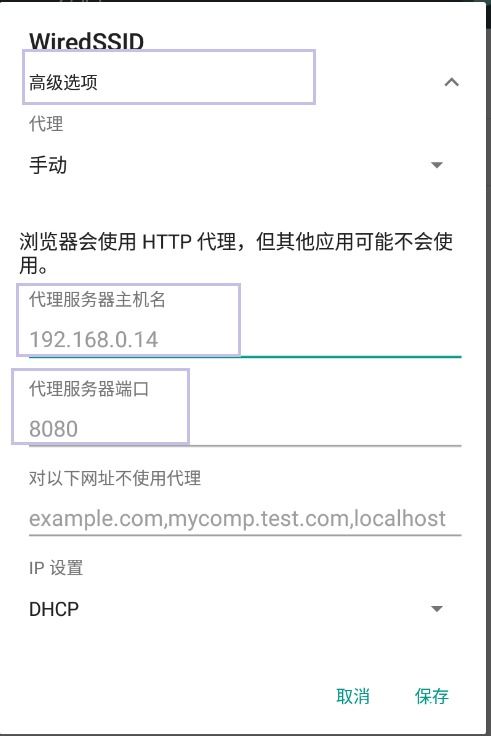32位系统 安装64位,全面指南
时间:2024-10-11 来源:网络 人气:
32位系统升级至64位系统:全面指南

随着计算机硬件的不断发展,64位系统因其更高的性能和更大的内存支持而越来越受欢迎。如果您目前使用的是32位系统,想要升级到64位系统,以下是一篇全面指南,帮助您顺利完成升级过程。
一、了解32位与64位系统

在开始升级之前,首先需要了解32位和64位系统的区别。
1. 32位系统:只能使用最多4GB的物理内存,且受限于处理器的架构。
2. 64位系统:可以支持超过4GB的物理内存,并且能够更好地处理大型数据和复杂任务。
了解这些基本概念后,您可以根据自己的需求决定是否升级到64位系统。
二、检查硬件兼容性

在升级之前,请确保您的硬件设备支持64位系统。
1. 处理器:检查您的CPU是否支持64位指令集,如Intel的x86-64或AMD的x86-64。
2. 内存:确保您的计算机至少有4GB的内存,以便64位系统能够正常运行。
3. 硬盘:64位系统可能需要更大的硬盘空间,请确保您的硬盘有足够的可用空间。
4. 驱动程序:部分硬件可能需要更新驱动程序以支持64位系统。
三、下载64位系统镜像文件
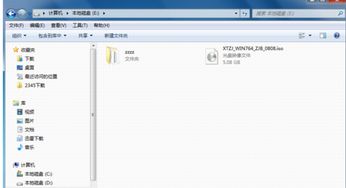
选择一个可靠的来源下载64位系统镜像文件,如Windows 7、Windows 10等。
1. 访问官方网站或信誉良好的第三方网站下载系统镜像文件。
2. 下载完成后,使用解压缩工具(如WinRAR)解压镜像文件。
3. 将解压后的文件复制到U盘或DVD中,以便进行安装。
四、安装64位系统
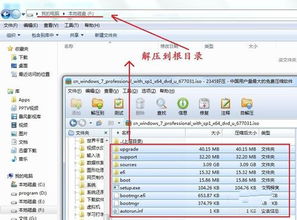
以下是安装64位系统的基本步骤:
1. 将U盘或DVD插入计算机,并重启计算机。
2. 进入BIOS设置,将启动顺序设置为从U盘或DVD启动。
3. 按照屏幕提示进行安装,选择64位系统版本。
4. 选择安装位置,如C盘或新建分区。
5. 安装过程中,请耐心等待,不要中断。
6. 安装完成后,重启计算机,并按照提示完成系统设置。
五、更新驱动程序和软件

升级到64位系统后,部分驱动程序和软件可能需要更新。
1. 访问硬件制造商的官方网站,下载并安装最新的驱动程序。
2. 对于一些旧软件,可能需要寻找64位版本或兼容版本。
3. 更新完成后,确保所有硬件和软件都能正常运行。
通过以上步骤,您可以将32位系统升级到64位系统,享受更高的性能和更大的内存支持。在升级过程中,请确保备份重要数据,并遵循官方指南进行操作。
相关推荐
教程资讯
教程资讯排行